メイキング:LAST Aice5 DVD感想イラスト・えんじ色衣装編(4)
![]() 「メイキング:LAST Aice5 DVD感想イラスト・えんじ色衣装編(3)」のつづきです。
「メイキング:LAST Aice5 DVD感想イラスト・えんじ色衣装編(3)」のつづきです。
線画、描き終わりました。ちょっと細かく解説しすぎたかも……画像多めです。
「2月中に完成!」なんて、夢のようなことを考えていた先週の私。あと2日で完成はさすがに無理だ。(^^;)
※現在製作過程を追っているのは、『LAST Aice5 DVD感想イラスト・えんじ色衣装編』です。(これは今年の3月20日から日記で書いている『"Aice5 Final Party LAST Aice5"in横浜アリーナ』DVD感想シリーズのイラストです。)
SAIで線画を描く
Pixiaで下描きをレイヤ結合して、1枚のレイヤにまとめます。
これをコピーします。([Ctrl]キー+[C]、またはツールバーの![]() )
)
SAIを起動して、「ファイル」メニューの「クリップボードからキャンバス作成」をクリック。

下描きが「レイヤー1」の新規キャンバスが作成されます。
レイヤーパネルの「通常レイヤーを新規作成」をクリックして、白紙のレイヤーを追加します。(「レイヤー2」)

レイヤーをダブルクリックするとレイヤー名を変更できるので、「レイヤー1」を「下描き」、「レイヤー2」を「rbg」と名前をつけます。この「rbg」レイヤーに、神田さん・リーダー・浅野さんの3人を描いていきます。
(下描きではレイヤ分けせず5人を1枚のレイヤに描きましたが、やはりスカートや腕の重なっている部分が描きにくいので、ここではレイヤを分けることにしました。)
「下描き」レイヤーの不透明度を下げてから、「rbg」レイヤーに線画を描いていきます。この辺はPixiaでの作業と同じような感じですね。

描画色は黒、使うツールは「ベタ」と「ハード消」です。(たまに「ソフト消」も使います)ブラシサイズは5とか3、1を良く使います。
で、「rbg」レイヤーが一通り描き終わりました。
……顔と髪は別レイヤーで描くので白紙のままです。これだけ見るとちょっと笑える。(^^;)
「通常レイヤーの新規作成」でレイヤーを2枚追加して、それぞれ「髪」レイヤー、「顔」レイヤーとします。
それぞれのレイヤーで、髪と顔を描いていきます。この辺は細かいので、ブラシサイズは小さめ(1か3)を使います。
顔と髪がついて、まずは3人の線画完成。
つづいて残りの2人。新しくレイヤーを追加して、名前を「py」レイヤーにします。ここにさっきの3人と同様に、顔と髪以外の部分を描いていきます。
さらに、さっき作った「髪」レイヤーと「顔」レイヤーに髪と顔を描いていきます。
5人全員の線画が完成です。
下描きの段階ではちょっと腕がリアルすぎたので、微妙にリアルさを抑えるように描いてみたんですが……。どうかなぁ。生々しさはだいぶ下がったと思うけど……。
あとは、立ち位置を少し調整して、重なってる部分を消したら、ほんとに線画は終了です。
つぎは色マスク作成に入ります。
つづきは……土曜日?
「お絵描きstudy room(イラスト講座的なモノ)」に、このメイキングをまとめたものをupしました。
とくに、日記内でははしょってしまった色マスク作成や試し塗りなどの部分を加筆しています。
「メイキング:LAST Aice5 えんじ色衣装編」
- 関連記事
-
- メイキング:LAST Aice5 DVD感想イラスト・えんじ色衣装編(10)
- メイキング:LAST Aice5 DVD感想イラスト・えんじ色衣装編(9)
- メイキング:LAST Aice5 DVD感想イラスト・えんじ色衣装編(8)
- メイキング:LAST Aice5 DVD感想イラスト・えんじ色衣装編(7)
- メイキング:LAST Aice5 DVD感想イラスト・えんじ色衣装編(6)
- メイキング:LAST Aice5 DVD感想イラスト・えんじ色衣装編(5)
- メイキング:LAST Aice5 DVD感想イラスト・えんじ色衣装編(3)
- メイキング:LAST Aice5 DVD感想イラスト・えんじ色衣装編(2)
- メイキング:LAST Aice5 DVD感想イラスト・えんじ色衣装編(1)
- メイキング LAST Aice5 着物風衣装編



















ディスカッション
コメント一覧
まだ、コメントがありません